|
|
�s�ǃZ�N�^������n�[�h�f�B�X�N���Đ��i�ė��p�j����
|
�v���b�^���j��������A�w�b�h�̈ꕔ���Ԃ����A���[�^�[�����Ȃ��Ƃ������d�x�̃n�[�h�G���[�ł͂Ȃ��A�s�ǃZ�N�^�����݂�����x�̌y�x�H��Q�n�[�h�f�B�X�N�̏ꍇ�AP2P�̃L���b�V���f�B�X�N�Ȃǃf�[�^�ێ��̏d�v�x���Ⴂ�p�r�Ȃ�܂��g����\��������B�����ł͂��̌y�x��Q�n�[�h�f�B�X�N���r�I���S�H�ɍēx�g�p���邽�߂̕��@���l���Ă݂悤�B
|
��
|
�M�҂�HDD���[�J�[�̐l�Ԃł�HDTune�̂܂킵���̂ł��Ȃ��v���X�`�b�N�t�B�����܂̍H����o�c���Ă���B�d���ŃA���~�܂�|���܁AOPP�܁A��Ȱđ܁A�`���b�N�܁A����܁A���n�܂��g���Ă���ǎ҂͂��C�y�ɑ��k�������������B
|

|
�v���X�`�b�N�t�B�����ܐ����̃z�[���y�[�W
|
�܂��ŏ��ɕs�ǃZ�N�^�����Ɏ����������I��Q����菜�����Ƃ��K�v���B
 �@�n�[�h�f�B�X�N�̌����Ƒ�
�@�n�[�h�f�B�X�N�̌����Ƒ�
�Ȃǂ��Q�l�Ɏg�p�������P���Ă������B
S.M.A.R.T.���ŕ��͂��A���j�����߂�
���セ�̃f�B�X�N�����ʂɎg���邩�ǂ����̌��͂�������A��փZ�N�^�̈�ɂ܂������邩�ۂ��ł���B�����đ�փZ�N�^������肷��B��̕��@��S.M.A.R.T.���ł���BS.M.A.R.T.���Ƃ̓n�[�h�f�B�X�N�̌��N��Ԃ��n�[�h�f�B�X�N���g�����s����e��̏��ł���A���̒��ɑ�փZ�N�^�̎g�p��������B
 �@S.M.A.R.T.�ŏ�Q�͂���
�@S.M.A.R.T.�ŏ�Q�͂���
�Ȃǂ��Q�l��S.M.A.R.T.���͂��A����̕��j�����߂�B
|
���
|
�Ώ�
|
���R
|
|
��֗̈�̋����łɖ����A�A���R���N�g�Z�N�^�i�s�\�Z�N�^�j�����łɔ������Ă���B
|
-
�p��
-
�s�ǃZ�N�^�̈ʒu������A���̈ʒu��������_���f�B�X�N���쐬���AP2P�̃L���b�V����p�f�B�X�N�Ȃǃf�[�^�M�������Ⴍ�Ă��ǂ��p�r�Ɍ����Ďg�p����B
|
�n�[�h�f�B�X�N�����ł̒����@�\�͊��S�ɑr�����Ă��܂��Ă���̂ŁA����f�[�^�j������������\���������B���̏ꍇ�n�[�h�f�B�X�N�̋@�B�@�\�����S�ł��ʏ�̃f�[�^�M������K�v�Ƃ���p�r�ł͎g�p�s�\�ł���B
|
|
��փZ�N�^�ɂ܂�������
|
chkdsk /r
�����ł��L�������A���L�����s�����茒�S���ł���B
-
���W�F�l���[�^�����s����B
 �@HDD Regenerator�ŕs�ǃZ�N�^���C���������Q��
�@HDD Regenerator�ŕs�ǃZ�N�^���C���������Q��
-
���[���x���t�H�[�}�b�g�����s����B
 �@���[���x���t�H�[�}�b�g
���Q��
�@���[���x���t�H�[�}�b�g
���Q��
��������̏ꍇ�������������Ԃɋy�Ԃ̂Ńn�[�h�f�B�X�N�̗�p�����S�ɂ���B
|
��փZ�N�^�ɋ̈悪����̂ɕs�ǃu���b�N��OS�Ō��o�����ꍇ�́A�Ⴆ���̃f�B�X�N�̎g�������o�b�N�A�b�v��p�ȂǂŁA�ǂݎ��p�x���ɒ[�ɒႢ�ꍇ�������B�ʏ�̎g�����Ȃ�o���ω��ɔ����ǂݎ��ɑ��ăy���f�B���O������t���b�V�������������I�Ɏ��s����啔���͎����I�ɉ����̂����A�ǂݎ��̕p�x���ɒ[�ɒႢ�ƁA�����\�Ȃ����ɉ��삪�ł��Ȃ����߁A���˂�OS��̕s�ǃu���b�N�����o����Ă��܂��B���Ȃ݂ɂ��̏ꍇ�A���̕s�ǃu���b�N�́A�s�ǃZ�N�^���o�Ɠ����ɑ�֏�������Ă���̂ŁAOS�̘_���t�H�[�}�b�g���Ď��s����Ȃ��������Ă��܂��Ă���Ƃ������ۂ���������B
|
�s�ǃZ�N�^���������Ă��A�@�n�[�h�f�B�X�N��OS�ɒʒm���邱�ƂȂ���֏������Ȃ���A���[�U�[�͋C���������Ȃ��ƌ�����Ԃ��A�A��L�\�̗l�ɃA���R���N�g�Z�N�^�i�s�\�Z�N�^�j���o�āAOS�ɑ��ĕs�ǃu���b�N�̒ʒm������AOS�͓�x�ƃA�N�Z�X���Ȃ��ƌ�����Ԃ��A�B��͂��L�\�̗l�ɓ��˂ɕs�ǃZ�N�^���������A�i�{���͑�֏�������Ă��łɕs�ǃZ�N�^�ł͂Ȃ��̂����jOS�ɕs�ǃu���b�N�Ƃ��Ēʒm����ē�x��OS���A�N�Z�X���Ȃ��Ȃ�A�Ƃ���3�p�^�[���̂����ꂩ�ɂȂ�͂��ŁA�����ǂ���Ȃ�t�H�[�}�b�g�������ł��Ȃ����Ƃ�A����̃t�@�C����ǂݍ������Ƃ����OS���ł܂�Ȃǂ̌��ۂ͋N����Ȃ��͂��ł���B�ɂ�������炸�����ɂ͂��̂悤�Ȗ�肪�������邱�Ƃ͂悭����B���̌��ۂ̓n�[�h�f�B�X�N�̃t�@�[���E�F�A�v���O�����̊����x�ɋN�����A�t�@�[���E�F�A���ǂݎ��G���[�Ɣ��f����Ƃ��̊�̐ݒ肪��������ꍇ�ɔ�������B�Ⴆ�A�ǂݎ�荢��Ń��g���C��1�̃Z�N�^�ɑ���1���Ԃ��s���悤�ł���A���[�U�[��OS���猩��Εs�ǃZ�N�^�����ɂ��Ă����Ȃ��ƍ���B���̕�����ǂݏo���Ƃ���OS���t���[�Y���Ă��܂�����ł���B�ɂ�������炸�ꉞ�u�Ȃ�Ƃ��ǂݍ��߂�v����Ƃ����ĕs�ǃZ�N�^�������Ȃ��n�[�h�f�B�X�N�̃t�@�[���E�F�A�������B���̕s�ǃZ�N�^�ł͂Ȃ����ǂݎ�肪�����I�ɕs�\�ȗ̈���u�����g�p�s�\�ȃG���A�v�Ƃ������Ƃɂ���B�����������n�[�h�f�B�X�N�͑�փZ�N�^�ɋ������Ă��v���b�^�����A�Ƃ���ǂ���s�ǃZ�N�^�������������Ǝ��p�I�Ȏg�p�͓���Ȃ�̂ŁA�Ώ����@�͑�փZ�N�^�̋����łɂȂ��Ȃ��Ă��܂��Ă���n�[�h�f�B�X�N�Ɠ����ŁA���̗̈���g�p���Ȃ��_���f�B�X�N�̍\���Ŏg�p���邵���Ȃ��B�����s�Ǘ̈�������������œǂݎ��s����ȕ��������㔭�����Ă����̏ꍇ�͎��p�I�ł͂Ȃ��ɂ���y���f�B���O�������֏������s����̂ŁA�f�[�^�M�������K�{�̒ʏ�f�B�X�N�Ƃ��Ďg�p�ł������������Ƃ��낪��֗̈悪���łɂ����ς��̃f�B�X�N�Ƃ̈Ⴂ�ł���B
|
��փZ�N�^�̋�
|
�����g�p�s�\�ȃG���A�̓K�ȓo�^
|
�Ώ�
|
|
�Ȃ�
|
����E�Ȃ�
|
-
�p��
-
�s�ǃZ�N�^�̈ʒu������A���̈ʒu��������_���f�B�X�N���쐬���AP2P�̃L���b�V����p�f�B�X�N�Ȃǃf�[�^�M�������Ⴍ�Ă��ǂ��p�r�Ɍ����Ďg�p����B
|
|
����
|
�Ȃ�
|
-
�p��
-
�s�ǃZ�N�^�̈ʒu������A���̈ʒu��������_���f�B�X�N���쐬���AP2P�̃L���b�V����p�f�B�X�N�Ȃǃf�[�^�M�������Ⴍ�Ă��ǂ��p�r�Ɍ����Ďg�p����B
|
|
����
|
����
|
chkdsk /r
�����ł��L�������A���L�����s�����茒�S���ł���B
-
���W�F�l���[�^�����s����B
 �@HDD Regenerator�ŕs�ǃZ�N�^���C���������Q��
�@HDD Regenerator�ŕs�ǃZ�N�^���C���������Q��
-
���[���x���t�H�[�}�b�g�����s����B
 �@���[���x���t�H�[�}�b�g���Q�� �@���[���x���t�H�[�}�b�g���Q��
��������̏ꍇ�������������Ԃɋy�Ԃ̂Ńn�[�h�f�B�X�N�̗�p�����S�ɂ���B
|
�����g�p�s�\�ȃG���A���֏������Ȃ���
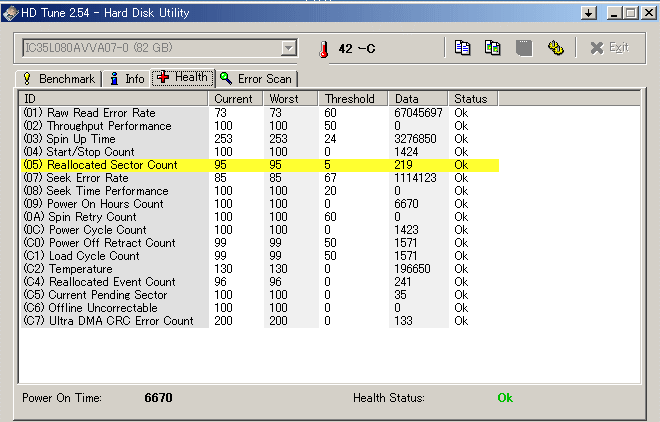
��փZ�N�^��219�E�y���f�B���O�Z�N�^��35�̏�Ԃ���S�X�L���������s����
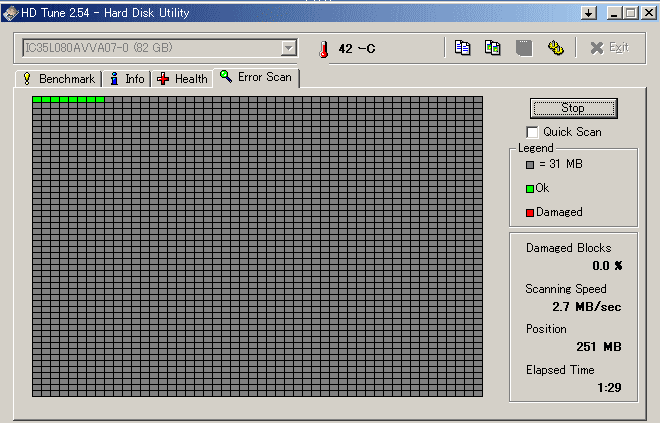
HD Tune�̃X�L�������
0�`251MB�X�L�����������_�ł��łɉ��x���J�`�����A�J�`�����ƃ��g���C����l�q����������̂̃_���[�W�\���͂Ȃ�
�i���ێ��Ԃ����ɒ����|�����Ă��邱�Ƃɂ����ځj
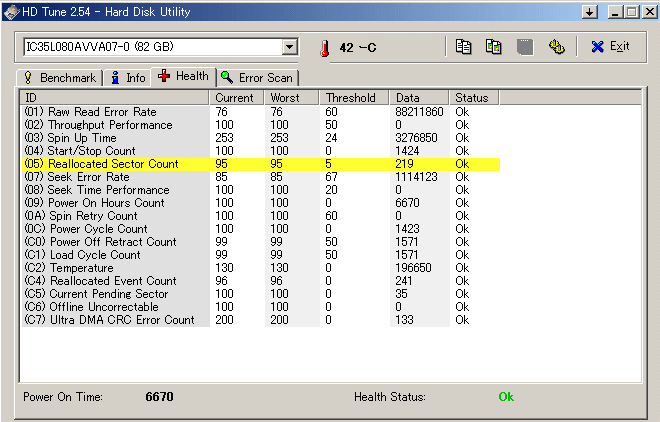
���̌�500MB�ȏ�X�L�����s�����̌�ꎞ��~�������S.M.A.R.T.�����
250MB��ǂݎ��̂�1���ȏ���������Ă���̂ɁA��փZ�N�^�E�y���f�B���O�Z�N�^���ɑ������Ă��Ȃ�
��֗̈�ɋ����łɖ���������
�t�@�[���E�F�A�������g�p�s�\�ȃG���A���֏������Ȃ��n�[�h�f�B�X�N��
�������g��
��֗̈悪�����Ȃ����n�[�h�f�B�X�N�́A�f�[�^�ێ��̓����Ώ������t���b�V�����������Ȃ��A��Ƀf�[�^���X�̐��ˍۂɂ����ԂȂ̂ŁA������@�B�@�\�����S������Ƃ����āA�f�[�^�ێ��p�r�ł̎g�p�͐�ɔ�����ׂ��ł���B���̂悤�ȑ�֏����̈�ߐs�����قǗ����n�[�h�f�B�X�N�ł����Ă��A���c�u���Ȃǂ̑S�̂ɉe���������Q���A�v���b�^�̋Ǐ������̗���Q�̌����ł��邱�Ƃ������B���̋Ǐ���Q���P�Ȃ�v���b�^�̗ł�������̂����A���q�̕t���◲�N�Ȃǂ̕����I�ό`�ŏ�Q���������Ă���ꍇ�A���̃G���A�ɃA�N�Z�X���邱�ƂŔ�Q���g�傳���Ă��܂����Ƃ�����B�܂�A���̂悤�ȃn�[�h�f�B�X�N�Ƀ��W�F�l���[�^��[���x���t�H�[�}�b�g�����s���Ă͂����Ȃ��B
1.�N�C�b�N�X�L����
�������A�ǂ��ɃA���R���N�g�Z�N�^�����݂��邩�c������K�v�����邽�ߍŒ��x�̓t���X�L�����������Ȃ���Ȃ�Ȃ��B�����ăt���X�L������������Ƃ���ɗ����Ă��܂��댯��������Ƃ����W�����}�����邽�ߏ��߂ɃN�C�b�N�X�L�������s����S.M.A.R.T.���ƏƂ炵���킹����A�ꍇ�ɂ���Ă̓t���X�L�������s���Ƃ����菇�ɂȂ�B
|
�X�L�������@
|
���
|
���\
|
|
�N�C�b�N�X�L�����i�N���X�^�X�L�����j
|
-
�S�Ă̕s�ǃZ�N�^�����o�ł��Ȃ��B
|
-
������K�͂ȃG���[���������Ă���ꍇ�ł��S�̂̃X�L�����͑����ł���B
|
|
�t���X�L����
|
-
�Ǐ��I�ȕ����j���̏ꍇ�A���̕����ɑ��Ă��t���A�N�Z�X����ׁA��肪�g�傷�鋰�ꂪ����
-
��Q���e�ɂ���Ă̓t���X�L�������������Ȃ��ꍇ������B
-
�����Ԃ�����B
|
-
�S�Ă̕s�ǃZ�N�^�����o�ł���\��������B
|
HD Tune�̃N�C�b�N�X�L�����ƃt���X�L�����̗l�q
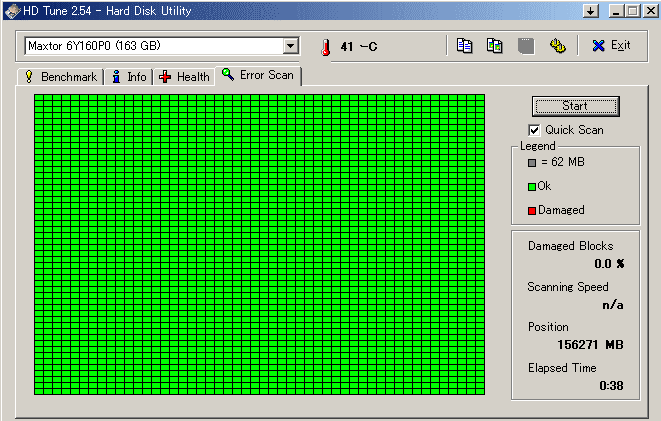
�N�C�b�N�X�L�����ł͕s�ǃZ�N�^�͔����ł��Ȃ�
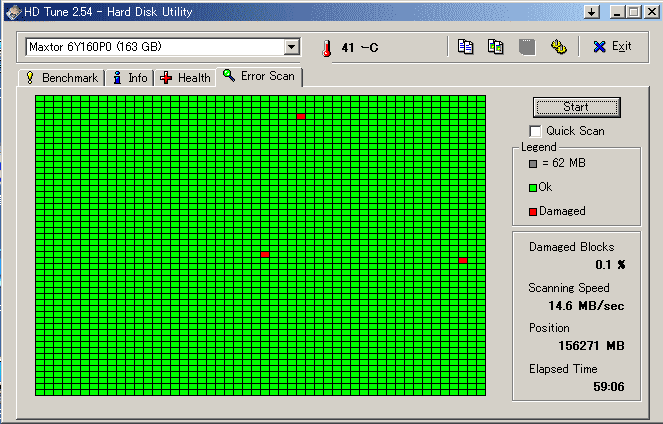
�������t���X�L��������ƕs�ǃZ�N�^�������ł���ꍇ������
2.�N�C�b�N�X�L�����̌��ʂ���n�[�h�f�B�X�N�̏�Ԃ�����ɕ��͂���
�N�C�b�N�X�L�����̌��ʂ̕]�����s���A�s�ǃZ�N�^�̕��U���m�F���A�t���X�L�������s�����ǂ����������悤�B.
|
�N�C�b�N�X�L�������̕s�ǃZ�N�^�̕��U��
|
��փZ�N�^�̋�
|
�����g�p�s�\�ȃG���A�̓K�ȕs�ǃZ�N�^�o�^
|
�����X�L�������@�Ȃ�
|
���R
|
|
�S�̂ɎU����Ă���
|
����E�Ȃ�
|
����E�Ȃ�
|
�p��
|
�S�̓I�ɕs�ǃZ�N�^��������Ĕ������Ă���ꍇ�A����͎����ł���B�c�O�����~���悤�͖����B
|
|
�u����ӏ��𒆐S�ɑ����̍L���肪������v��1�`���ӏ����݂��Ă���
|
�Ȃ�
|
����E�Ȃ�
|
�t���X�L����
|
��֗̈�͂��łɖ��^���Ńt���X�L�������Ă���֗̈�ɕω��͂Ȃ��̂ŁA���̍ۂ₯���ς��Ńt���X�L�������Ă݂悤�B
���t���X�L�����͒����Ԃ�����̂ŗ�p�����S�ɂ��悤�B
|
|
�u����ӏ��𒆐S�ɑ����̍L���肪������v��1�`���ӏ����݂��Ă���
|
����
|
����
|
�X�L�������Ȃ��i�N�C�b�N�X�L�����̂݁j
|
�s�ǃZ�N�^�̔������Ǐ��I�ł���ꍇ�A���̕����ɕ����I�j��������ꍇ���A�S�̓I�̏����Ǐ�ł���ƍl������B�����������j���̏ꍇ�A���̕����ɃA�N�Z�X����Ɩ�肪�g�傷�鋰�ꂪ���邩��A�t���X�L�����͍T���悤�B�N�C�b�N�X�L�������ɂ��łɌ��o���ꂽ�s�ǃZ�N�^�ȊO�ɂ����ꂪ����\�������邪�A���o���ꂪ�������Ƃ��Ă���֗̈�ɋ����邽�ߘR�ꕪ�͎����C�������\���������B
|
|
�u����ӏ��𒆐S�ɑ����̍L���肪������v��1�`���ӏ����݂��Ă���
|
����
|
�Ȃ�
|
�t���X�L����
|
�s�ǃZ�N�^�̔������Ǐ��I�ł���ꍇ�A���̕����ɕ����I�j��������ꍇ���A�S�̓I�̏����Ǐ�ł���ƍl������B�����������j���̏ꍇ�A���̕����ɃA�N�Z�X����Ɩ�肪�g�傷�鋰�ꂪ���邩��A�N�C�b�N�X�L�������L���ł���B���������g�p�s�\�G���A�����S�ɑI�ʂ��Ȃ���A���p�I�ȃf�B�X�N�ɂȂ�Ȃ��ׁA���X�L�[�ł����Ă��t���X�L�������邵���Ȃ��B�t���X�L�������ɑ�֗̈�ʂɐH���Ԃ��ʂ悤�A�����i�s�ő�փZ�N�^�̑������m�F���Ȃ�����s����Ɨǂ��B�������j�^�����O���Ă���Œ����܂�ɂ���֗̈�����������������~���Ă��炽�߂ăN�C�b�N�X�L�����ő�܂��Ȉʒu�̔c��������悢�B�܂�100MB�i�ނ̂�1���Ԉȏォ����̂ł���Ό�X�܂������g�p�s�\�G���A�Ɉ����������Ă��܂����ꂪ���邪��ނȂ��t���X�L�����͒��~���N�C�b�N�X�L�����̌��ʂ���s�Ǘ̈��\�����悤�B
���t���X�L�����͒����Ԃ�����i�ꍇ�ɂ���Ă͐���������\��������j�̂ŗ�p�����S�ɂ��悤�B
|
3.�s�Ǘ̈�̈ʒu����肷��
HD Tune�̃N�C�b�N�X�L�����܂��̓t���X�L������p���ĕs�Ǘ̈�̈ʒu����肷��B
�t���X�L�����ł͂��Ȃ�̒�����(��Q�����Ǐ��160GB�n�[�h�f�B�X�N�ł��悻1����)�ɂȂ邪�A���̊ԃ����������Ċώ@����B
Error Scan�^�u
-
Scanning Speed
-
�����ɂ̓X�L���j���O�̃X�s�[�h���\�������B�œ����͍ŊO���ɂ���ב��x�����悻�����ɂȂ�B(��E�ŊO��80MB/sec���œ���40MB/sec)���������̕ω��͂�����肵�����̂ł���B�ɂ�������炸�A�Ⴆ�Ό��ݕ\������Ă���X�s�[�h��60.0MB/sec�Ȃ̂Ɏ��ɕ\�����ꂽ�X�s�[�h��8.0MB/sec�ł���A���炩�ɖ�肪����Z�N�^�����̃X�L�������Ɋ܂�ł���B��������փZ�N�^�ɃA�N�Z�X����A�V�[�N���삪����ׁA�ʏ��莞�Ԃ�����������B�����������̕������Ԃŕ\�������_���[�W�G���A�ɗאڂ܂��͋ߐڂ��Ă����瓖�R���̃_���[�W�G���A�ƈ�Ȃ���̔r���ɊY������G���A�ł��菫���I�ɂ͂܂������Ȃ��댯�ȃG���A�ɂȂ�B�܂������g�p�s�\�̈���֏������Ȃ��t�@�[���E�F�A�̃n�[�h�f�B�X�N�ł���A���̎����g�p�s�\�̈�͂��̕\���ȊO�ł͔��f���ł��Ȃ��̂ŁA�X�L���j���O�X�s�[�h�\���͍ŏd�v�Ƃ�������B�x�����x�ɂȂ����u���b�N���ł���A���̂Ƃ��̃|�W�V�����Ƌ��ɋL�^����B
-
Position
-
�����Ɍ��݃X�L�������f�B�X�N�̐擪���牽�o�C�g�ڂ����s���Ă���̂����\�������B�O���t�B�b�N��ʂ�Damaged�u���b�N�i�ԁj���\�����ꂽ���LScanning Speed�ɖ�肪�������ꍇ�A�|�W�V�����������������ċL�^����B
-
�O���t�B�b�N�G���[�X�L�������
-
�A���R���N�g�Z�N�^��s�ǃZ�N�^�����o������Damaged�u���b�N�i�ԁj���\�������B�Ȃ��A�X�L�������쒆�ł�Health�^�u�Ȃǂɐ�ւ��邱�Ƃ��\�Ȃ̂ŁA��֏����̏����A���^�C���Ɋm�F���邱�Ƃ��\�ł���B
4.�s�Ǘ̈���g��Ȃ��_���f�B�X�N�̃v�����𗧂Ă�
�Ⴆ��100GB�̃f�B�X�N��34GB�t�߂ɂ��悻100MB�̕s�Ǘ̈悪�������Ƃ��悤�B���̕s�Ǘ̈悾���������đO���A������Έ�ԑ傫���e�ʂ͎���̂����A�s�Ǘ̈�+���̗]�T�����K�v������B�v���b�^�ƃw�b�h�̏Փ˂Ȃǂ̕����I�j���������Ɛ��������A�Փ˂ɔ����Ĕ����������q���A�����I�ɂ͉��S�͂ɂ��O���Ɍ������Ĕ�U����\��������B���̏ꍇ�͖�肪�o�n�߂��|�W�V��������O�i�O�������j��10GB���x�A���Ɍ������Ă�1GB�͊m�ۂ��������悢�B
�o�@�L������0GB��24GB}�@{�A��������24GB��35GB}�@{�B�L������35B��100GB}
�Ƃ����悤�Ƀf�B�X�N��������ŁA�@�ƇB���X�p���f�B�X�N�ŘA�����Ďg�p����B
�ɔ����Ĕ��������ꍇ�͍���O��ɍL���i�s���鋰�ꂪ����̂őO���10GB���x�ÂA���v20GB���炢���B
�o�@�L������0GB��24GB}�@{�A��������24GB��44GB}�@{�B�L������44GB��100GB}
�Ȃ��A���̐����͑S�������͂Ȃ��̂œǎ҂̍D�������ň���ɍ\��Ȃ����A�ł��邾�����߂Ɏ���Ă������������S�ł���B
�����100GB�̃n�[�h�f�B�X�N��34GB�t�߂̑O��10GB�Â����̈���Ƃ�����������B
5.�_�C�i�~�b�N�f�B�X�N�ɕύX������
�L���̈悪�����̈���܂����i�D�ɂȂ�̂ŁA�ŏI�I�ɂ̓X�p���f�B�X�N�ɂ��邽�߂Ƀ_�C�i�~�b�N�f�B�X�N�ɕύX���Ă����B�܂�OS��MBR�����łȂ�GPT�ɂ��Ή����Ă���Ȃ�GPT�ɕύX����.�BMBR�ł��������\����GPT�̕�����茘�S�Ȃ��߂��B
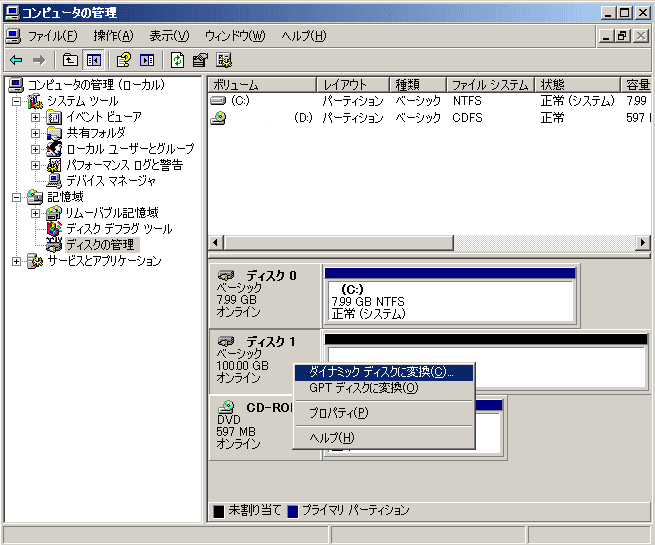
�_�C�i�~�b�N�f�B�X�N�ɕϊ�����
6.�����ɂ������̈��ݒ肷��
�����ɂ���̈��ݒ肷��O�ɁA�擪�̘_���f�B�X�N�����Ȃ���Ȃ�Ȃ��B����̏ꍇ�����ɂ������̈�́A24�f�a�`44�f�a�̕����Ȃ̂ŁA�擪�̘_���f�B�X�N��0�`24�f�a�̗̈悾����24�f�a�ƂȂ肻����쐬����B�����Ė����̈��24�f�a�`44�f�a�Ȃ̂�20�f�a�̘_���f�B�X�N���쐬����B�쐬�̍ۂ�
�K���N�C�b�N�t�H�[�}�b�g�ɂ���
�B
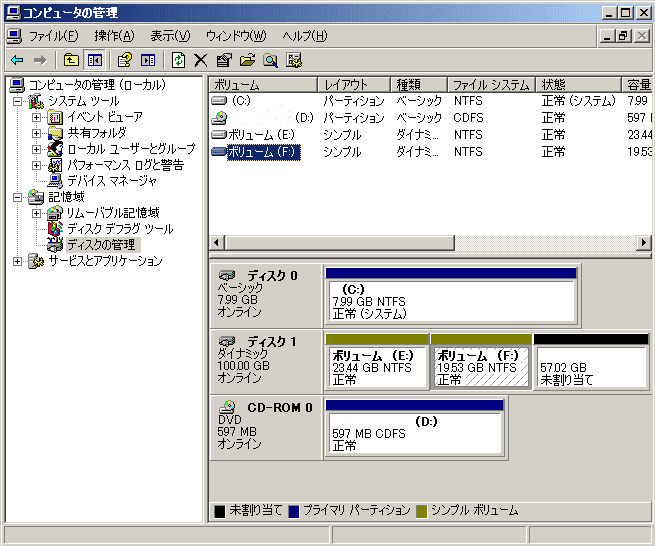
�f�B�X�N�̐擪���疳���ɂ���̈�܂ł̘_���f�B�X�N�Ɩ����̈�̘_���f�B�X�N���쐬����
7.�L���̈���X�p���f�B�X�N�ɂ���
�{�����[���̊g�����g���ėL���̈���Ȃ��B
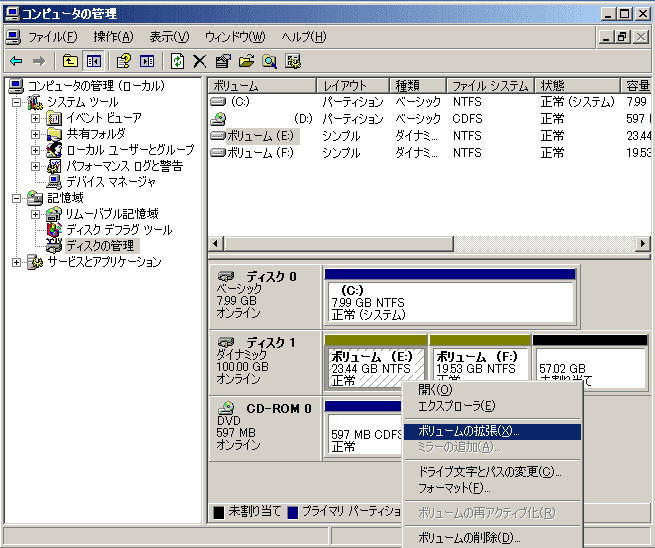
�f�B�X�N�̐擪���疳���ɂ���̈�܂ł̘_���f�B�X�N���c��̈���g���Ċg������
8.�s�ǃZ�N�^���܂ޘ_���f�B�X�N���폜����
24�f�a�`44�f�a�܂ł�20�f�a�̘_���f�B�X�N���폜���Ė����蓖�ė̈�Ƃ���B
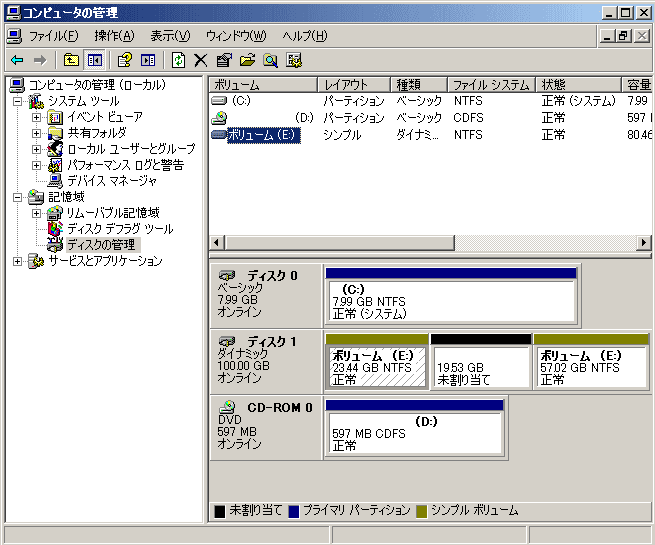
�s�ǃZ�N�^���܂ޘ_���f�B�X�N���폜����
9.�`�F�b�N����
��������80�f�a�f�B�X�N��_���t�H�[�}�b�g���Ă���ɂȃ_�~�[�t�@�C���Ńf�B�X�N��������Achkdsk /r �ŕs�ǃZ�N�^�̑��݂��Ȃ����Ƃ��������B
��chkdsk /r�ł̓f�[�^�̏������܂�Ă��Ȃ��̈�����R�X�L�������邪�A�t�@�C��������̈�̕����V�r�A�ɕs�ǃu���b�N�����o�ł��邱�Ƃ��o���Ƃ��Ă���B
�����̂Ƃ��g�p����_�~�[�t�@�C���͂Ȃ�ׂ�����Ȃ��̂��g�p���悤�B�ł����4GB���x���K�����B�܂�����t�@�C�������ł̓f�B�X�N�̈�Ɍ��Ԃ��ł��Ă��܂��̂ŗ̈悪���^���ɂȂ�Ύ���1/10�i4GB��400MB��40MB��4MB��400KB��40KB)�̗e�ʕt�߂̃t�@�C���Ŗ������B����ɂ�茄�ԂȂ��_�~�[�t�@�C�����������ނ��Ƃ��ł��`�F�b�N�f�B�X�N�̖ӓ_�����Ȃ��ł���B
 �@�n�[�h�f�B�X�N�̎��� �@�n�[�h�f�B�X�N�̎���
 �@HDD�̌����Ƒ� �@HDD�̌����Ƒ�
 �@�s�ǃZ�N�^�E�s�ǃu���b�N�Ƃ͂Ȃɂ� �@�s�ǃZ�N�^�E�s�ǃu���b�N�Ƃ͂Ȃɂ�
 �@S.M.A.R.T.�ŏ�Q�͂��� �@S.M.A.R.T.�ŏ�Q�͂���
 �@�s�ǃZ�N�^������n�[�h�f�B�X�N���ė��p���� �@�s�ǃZ�N�^������n�[�h�f�B�X�N���ė��p����
 �@�n�[�h�f�B�X�N�ڑ��P�[�u���̖��_ �@�n�[�h�f�B�X�N�ڑ��P�[�u���̖��_
 �@HDD Regenerator�i�n�[�h�f�B�X�N�h���C�u�@���W�F�l���[�^�j�ŕs�ǃZ�N�^���C������ �@HDD Regenerator�i�n�[�h�f�B�X�N�h���C�u�@���W�F�l���[�^�j�ŕs�ǃZ�N�^���C������
 �@���[���x���t�H�[�}�b�g �@���[���x���t�H�[�}�b�g
|
�n�[�h�f�B�X�N���[�֘A�L��
|
 �@�P�[�X���炠�ӂꂽ�n�[�h�f�B�X�N�̐ݒu���@ �@�P�[�X���炠�ӂꂽ�n�[�h�f�B�X�N�̐ݒu���@
 �@�n�[�h�f�B�X�N���ݗp��ATX�d������������ �@�n�[�h�f�B�X�N���ݗp��ATX�d������������
 �@�x�����_�T�[�o�̍��� �@�x�����_�T�[�o�̍���
 �@�n�[�h�f�B�X�N
�Ԓ��Ȑl�ɓK����PC�\�����l���� �@�n�[�h�f�B�X�N
�Ԓ��Ȑl�ɓK����PC�\�����l����
 �@�o�b�N�A�b�v���l���� �@�o�b�N�A�b�v���l����
 �@�G�A�R�������\�^���OPC���[�P�[�X�i�n�[�h�f�B�X�N
�Ԓ�
�V���[�Y�j �@�G�A�R�������\�^���OPC���[�P�[�X�i�n�[�h�f�B�X�N
�Ԓ�
�V���[�Y�j
 �@�n�[�h�f�B�X�N
�Ԓ�
�̎g���� �@�n�[�h�f�B�X�N
�Ԓ�
�̎g����
 �@�n�[�h�f�B�X�N��ʓ��ڗp�}�E���^�[����i
�Ԓ��M���~�V���[�Y�j �@�n�[�h�f�B�X�N��ʓ��ڗp�}�E���^�[����i
�Ԓ��M���~�V���[�Y�j
 �@
�Ԓ�
�M���~�̎g���� �@
�Ԓ�
�M���~�̎g����
 �@�n�[�h�f�B�X�N
�Ԓ�
���������p(WEB�J����) �@�n�[�h�f�B�X�N
�Ԓ�
���������p(WEB�J����)
�@���̃y�[�W�͗��R�Ȃ��n�[�h�f�B�X�N�g�����������鐈�l�̂��߂ɍ��ꂽ�BPC�ɔ�ނȂ����ʂ̃n�[�h�f�B�X�N�������ɐݒu���邩�������A�����A����y�[�W�ł���B�����ɋL�ڂ��ꂽ���e�́A�M�Җ{�l���M���ċ^��Ȃ����Ƃł��邪�A���ԓI�ɕK���������m�ł���Ƃ͌����Ȃ����Ƃ�錾���Ă������B�܂�
���̃y�[�W���Q�Ƃ��Ă̎����͂��ׂĎ��ȐӔC�ōs���Ăق����B�Ȃ����̌��ʂɂ��ē��ǂ͈�؊֒m���Ȃ����炻�̂���ŁB�����N�ɂ��Ă����A���f�ł������ɂ���Ă������������B����͂��̃y�[�W���ɕM�҂������̔����Ă���
�Ԓ�
�O�b�Y�����݂��Ă��邽�߁A��`����������ł���B��낵�����˂����������܂��B

hdd�@�ܐ����@���� �`���b�N�t�|�����@�`���b�N�� �A���~�X�^���h�� ���~�W�b�v�@AL-G ���j�p�b�N j-4
�`���b�N�t���|�����@���j�p�b�N �}�[�N MARK-G  �@���j�p�b�N �@���j�p�b�N
 �W�b�p�[�|���G�`������
���j�p�b�N L-8
�W�b�p�[�|���G�`������
���j�p�b�N L-8
�O���V�� �|���@��� �A���~�� �Z�C�j�`�@�@�t�@�X�i�[�t�|���G�`������
�T�j�^���[�{�b�N�X
|